Καλύτερη απάντηση: Ναι, αλλά μάλλον δεν είναι αυτό που νομίζετε. Δεν υπάρχουν εναλλακτικές λύσεις Oculus Touch τρίτων, αλλά μπορείτε να συνδέσετε οποιοδήποτε gamepad Bluetooth σε έναν ελεγκτή Oculus Quest 2 για να παίξετε παραδοσιακούς τίτλους παιχνιδιών.
Εναλλακτικές επιλογές ελεγκτή Oculus Quest 2
Το Facebook αποστέλλει το Oculus Quest 2 με ελεγκτές Oculus Touch 3ης γενιάς που λειτουργούν μόνο με το Oculus Quest 2. Οι προηγούμενοι ελεγκτές Oculus Touch δεν μπορούν να συνδυαστούν με Quest 2 και δεν υπάρχουν εναλλακτικές επιλογές ελεγκτή κίνησης για κανένα ακουστικό Oculus. Εάν βρείτε τα χειριστήρια Oculus Touch 3ης γενιάς άβολα ή απλά θέλετε καλύτερο κράτημα, το καλύτεροι ιμάντες χεριών για το Oculus Quest 2 θα σας βοηθήσει να το κρατήσετε στη θέση του, να σας δώσει καλύτερη πρόσφυση και να τα κάνετε ακόμα πιο εργονομικά από πριν.
Ανάλογα με τον τρόπο που το χρησιμοποιείτε, αρκετά τύποι μπορούν να χρησιμοποιηθούν εναλλακτικές λύσεις ελεγκτή Oculus Quest 2, συμπεριλαμβανομένων δημοφιλών gamepad, πληκτρολογίων και ακόμη και ποντικών. Οποιοδήποτε αξεσουάρ που χρησιμοποιείτε θα πρέπει να υποστηρίζει Bluetooth 3.0 ή νεότερο για να συνδυαστεί με ένα Oculus Quest 2 και είναι πιθανό ότι έχετε ήδη μερικά gamepad, πληκτρολόγια ή ποντίκια γύρω από το σπίτι σας που θα υποστηρίξουν τη σύζευξη με το Quest 2.
Τα προσωπικά μου αγαπημένα χειριστήρια για χρήση στο Quest 2 είναι είτε Xbox Core είτε PlayStation 5, και τα δύο που συνδυάζονται αβίαστα με το Quest 2 και εργάζονται για ένα συγκεκριμένο σύνολο παιχνιδιών που υποστηρίζουν το παραδοσιακό gamepad ελεγκτές. Εάν δεν έχετε ήδη ένα από αυτά, το καλύτεροι ελεγκτές Bluetooth για Android όλα θα λειτουργούν γιατί, αν δεν το ξέρατε πριν, το Oculus Quest 2 τροφοδοτείται πραγματικά από το λειτουργικό σύστημα Android.
Οποιοδήποτε από τα καλύτερα πληκτρολόγια Bluetooth ή τα καλύτερα ποντίκια Bluetooth που υποστηρίζουν το Bluetooth 3.0 και πάνω θα συνδυάζονται αρκετά καλά με το Quest 2 σας και μπορούν να βελτιώσουν σημαντικά το δικό σας εμπειρία από το σπίτι με την παροχή μιας τεράστιας εικονικής επιφάνειας εργασίας για χρήση ή απλώς κάντε περιήγηση στον ιστό στο Quest 2 ευκολότερη.
Τι μπορείτε να κάνετε με έναν ελεγκτή Bluetooth;
Η συντριπτική πλειοψηφία των εμπειριών Quest 2 έχουν σχεδιαστεί με γνώμονα τους ελεγκτές Oculus Touch. Μερικοί έχουν ακόμη υποστήριξη παρακολούθησης χεριών. Δυστυχώς, εάν ψάχνατε μια τεράστια λίστα παιχνιδιών για να παίξετε με το gamepad σας, θα βρείτε ότι η λίστα είναι ουσιαστικά ανύπαρκτη. Ορισμένα κλασικά παιχνίδια είναι διαθέσιμα στο Quest 2 με τη χρήση εξομοιωτή, αλλά θα πρέπει να το κάνετε εγκαταστήστε το SideQuest στο Oculus Quest 2 για να αποκτήσετε πρόσβαση σε πολλά από αυτά.
Εάν έχετε έναν υπολογιστή που είναι αρκετά ισχυρός για να υποστηρίξει τις εμπειρίες VR, η λίστα με τα πράγματα για τα οποία μπορείτε να χρησιμοποιήσετε ένα gamepad είναι σημαντικά μεγαλύτερη. Εφαρμογές όπως Εικονική επιφάνεια εργασίας θα δημιουργήσει μια τεράστια εικονική οθόνη για χρήση στην οθόνη του Quest 2 και θα σας επιτρέψει να παίξετε παραδοσιακά παιχνίδια υπολογιστή ή ακόμα και παιχνίδια VR που έχουν σχεδιαστεί για καθισμένες εμπειρίες παιχνιδιού. Ακολουθεί μια σύντομη λίστα με μερικές εξαιρετικά εξαιρετικές εμπειρίες καθισμάτων εικονικής πραγματικότητας που μπορούν να αναπαραχθούν με ένα gamepad:
- Hellblade: Senua's Sacrifice (Steam)
- Pixel Ripped 1989 (Steam)
- Subnautica (Steam)
- Η εξαφάνιση του Ethan Carter (Steam)
- Edge of Nowhere (Oculus)
- Lucky Tale (Oculus)
- Χρόνος (Oculus)
- Battle Zone Gold Edition (Oculus)
Πώς να συνδέσετε τον ελεγκτή Bluetooth με το Oculus Quest 2
Η σύζευξη ενός χειριστηρίου, πληκτρολογίου ή ποντικιού σε ένα Oculus Quest 2 μπορεί να γίνει είτε μέσω του ίδιου του ακουστικού είτε μέσω της εφαρμογής Oculus στο τηλέφωνο ή το tablet σας. Εάν συνδέετε απευθείας έναν ελεγκτή Bluetooth με το Oculus Quest 2, ακολουθούν μερικά γρήγορα βήματα που μπορείτε να ακολουθήσετε:
- Βάλτε το Oculus Quest 2 στο κεφάλι σας και πατήστε το κουμπί Oculus στο δεξί χειριστήριο Oculus Touch.
- Επίλεξε το κουμπί ρυθμίσεων, βρίσκεται στη δεξιά πλευρά του μενού Universal Home.
- Επιλέγω Πειραματικά χαρακτηριστικά στο αριστερό μενού.
- Κάντε κύλιση προς τα κάτω στην επιλογή Σύζευξη Bluetooth και επιλέξτε το κουμπί ζεύγους.
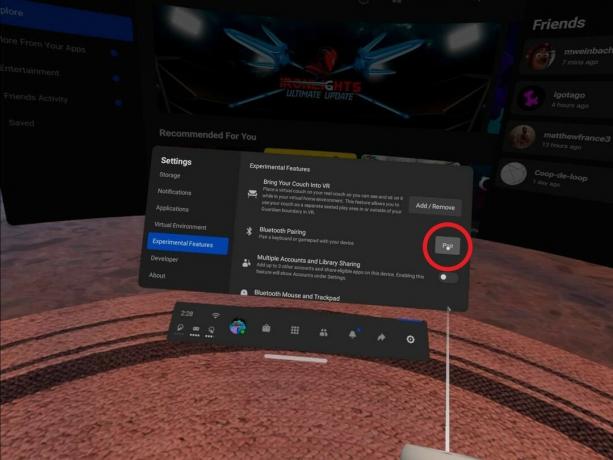
- Ενεργοποιήστε το χειριστήριο και βάλτε το σε λειτουργία σύζευξης.
- Επιλέγω σύζευξη νέας συσκευής στο μενού που εμφανίζεται στην οθόνη του Quest 2.
- Επιλέξτε τον ελεγκτή σας από το μενού των διαθέσιμων συσκευών.
Εάν προτιμάτε να χρησιμοποιήσετε την εφαρμογή Oculus στο smartphone σας για να αντιστοιχίσετε το gamepad σας με το Quest 2, δείτε πώς μπορείτε να το κάνετε αυτό:
- Βεβαιωθείτε ότι το Oculus Quest 2 είναι ενεργοποιημένο ανοίξτε την εφαρμογή Oculus στο τηλέφωνό σας.
- Επίλεξε το κουμπί ρυθμίσεων, που βρίσκεται στη δεξιά πλευρά της γραμμής πλοήγησης στο κάτω μέρος της εφαρμογής.
- Στην κορυφή της λίστας, επιλέξτε το ακουστικό Oculus Quest 2 για να συνδεθείτε σε αυτό.
- Κάτω από το αναπτυσσόμενο μενού, επιλέξτε ελεγκτές.
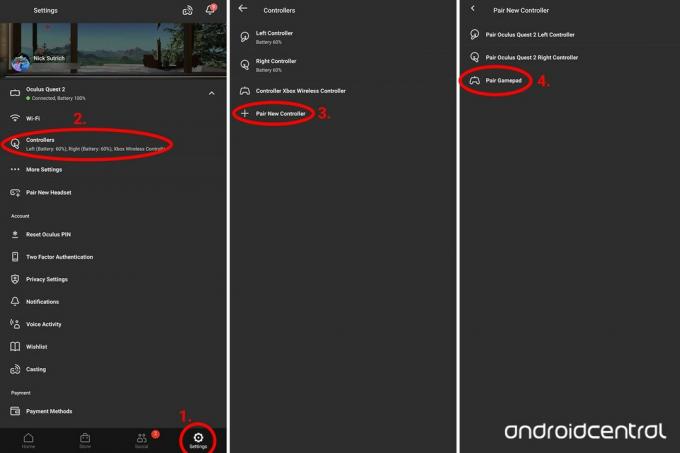
- Επιλέγω σύζευξη νέων ελεγκτών από την επόμενη οθόνη.
- Επιλέγω σύζευξη gamepad από την επόμενη οθόνη.
- Ενεργοποιήστε το χειριστήριο και βάλτε το σε λειτουργία σύζευξης.
- Επιλέξτε τον ελεγκτή σας από το μενού των διαθέσιμων συσκευών στην εφαρμογή Oculus.
Με οποιαδήποτε από αυτές τις μεθόδους, μπορείτε να επιβεβαιώσετε ότι ο ελεγκτής σας προστέθηκε ελέγχοντας στην ενότητα Ελεγκτές της εφαρμογής Oculus. Αυτό θα εμφανίσει όλους τους ελεγκτές που έχετε αντιστοιχίσει με το Oculus Quest 2 και θα σας δώσει την επιλογή να τα αποσυνδέσετε εάν χρειαστεί.
Προσθήκη του καναπέ σας σε VR
Αν και ακούγεται κάπως ανόητο στην αρχή, ο Oculus ενημέρωσε το Quest 2 με τη δυνατότητα να αναγνωρίζει πού βρίσκεται ο καναπές σας στο δωμάτιό σας. Το κόλπο είναι, ενώ μπορεί να αναγνωρίσει αυτόματα τον καναπέ, θα πρέπει πρώτα να ορίσετε το χώρο του καναπέ σας χειροκίνητα. Αυτό καθιστά ευκολότερη την εναλλαγή μεταξύ VR κλίμακας δωματίου - που είναι όπου ορίζετε ένα χώρο στο δωμάτιο στον οποίο μπορείτε να περπατήσετε μέσα - και μια καθιστική εμπειρία, πιθανότατα βρίσκεται καλύτερα στον καναπέ σας. Εάν αναζητάτε μια υπέροχη εμπειρία στο gamepad ενώ κάθεστε, η προσθήκη του καναπέ σας είναι ο ευκολότερος τρόπος ανταλλαγής μεταξύ των δύο τύπων εμπειριών εικονικής πραγματικότητας.
- Βάλτε το Oculus Quest 2 στο κεφάλι σας και πατήστε το κουμπί Oculus στο δεξί χειριστήριο Oculus Touch.
- Επίλεξε το κουμπί ρυθμίσεων, βρίσκεται στη δεξιά πλευρά του μενού Universal Home.
- Επιλέγω Πειραματικά χαρακτηριστικά στο αριστερό μενού.
- Κάντε κύλιση προς τα κάτω στην επιλογή Φέρτε τον καναπέ σας σε VR και επιλέξτε το κουμπί προσθήκης / αφαίρεσης
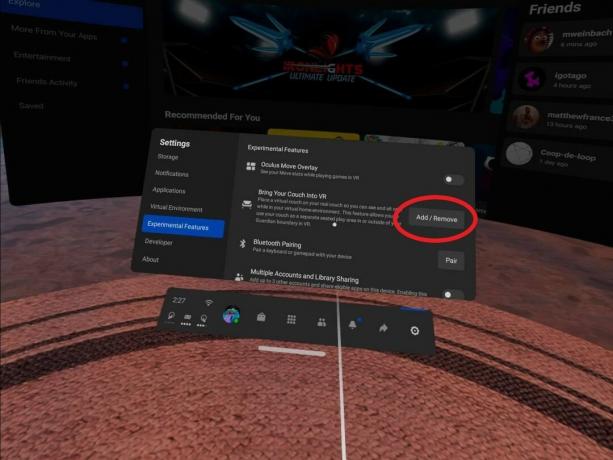
- Το Oculus Quest 2 θα αλλάξει τώρα σε λειτουργία διέλευσης, ώστε να μπορείτε να δείτε το δωμάτιο στο οποίο βρίσκεστε.
- Χρησιμοποιήστε τον ελεγκτή σας για σχεδιάστε ένα ορθογώνιο πάνω από το τμήμα του καναπέ σας όπου θα καθίσετε. Το Quest 2 υποστηρίζει επί του παρόντος μόνο έναν καναπέ τη φορά, οπότε επιλέξτε το αγαπημένο σας εάν έχετε περισσότερους από έναν!

- Εάν έχετε κάνει λάθος, κάντε κλικ στο ξαναγράψω κουμπί και σχεδιάστε ξανά αυτό το ορθογώνιο.
- Όταν τελειώσετε, πατήστε το Φινίρισμα κουμπί για να εφαρμόσετε τη θέση του καναπέ.
- Κάθε φορά που θέλετε να μεταβείτε σε μια καθιστική εμπειρία, απλώς καθίστε στον καναπέ σας, τον οποίο μπορείτε τώρα να δείτε στο VR.
